

・

Googleフォーム APIと外部アプリケーションのAPIを活用することで、フォームに回答が送信された際、自動でそのデータを取得し、外部アプリケーションに登録することが可能になります。
例えば、アンケートフォームや申請フォームへの回答を受けて、そのデータをCRMやデータベースに素早く反映させることができます。
この仕組みを利用することで、手動でのデータ入力を省き、エラーを防ぎつつ、情報をスムーズに他のシステムと連携することができるため、業務効率の向上が期待できます。
また、Googleフォーム APIと外部アプリケーションのAPIの組み合わせで、フォームに入力された回答データを自動的に取得し、外部アプリケーションに登録することが可能です。
例えば、Googleフォームで収集されたアンケート結果や申請内容を社内ツールやデータベースに転送することができます。
この連携により、手動でのデータ入力作業を省き、作業効率の向上が見込めます。
外部アプリケーションに登録されたデータを基に、さらに自動化されたプロセスを実行することができ、業務のスピードと精度の向上も見込めます。
さらに、GoogleフォームAPIと外部アプリケーションのAPIを組み合わせることで、Googleフォームで予約されたスケジュールを自動的に外部アプリケーションのカレンダーに登録できます。
例えば、面接予約や会議のスケジュールがGoogleフォームを通じて入力された際、そのデータを外部のカレンダーシステムに自動で反映させることが可能です。
これにより、手動のスケジュール登録が省略され、スムーズな管理が可能です。ミスや重複登録のリスクが減り、効率的な業務運営のサポートにつながります。
他にもGoogleフォームAPIとメッセージツールAPIの連携で、Googleフォームに回答が送信された際に自動的にメッセージツールで通知を送ることができます。
これにより、フォームへの回答が素早く関係者に伝達され、迅速な対応が見込めます。
例えば、申請フォームの入力内容や問い合わせフォームへの回答をメッセージツールで共有することで、担当者がすぐに確認し、次のアクションを迅速に行えるようになります。
今回はYoomというサービスを利用してノーコードでGoogleフォームを利用していきます。
[Yoomとは]
まずはじめにYoomの公式サイトにアクセスし、アカウント作成をお願いします。
既にアカウント登録済みの方はログインしてください。
Yoomのアカウント発行ページ
1)Yoomのアカウントにログインしたら、使用するアプリを登録します。
「マイアプリ」をクリックし、「新規接続」を選択してください。
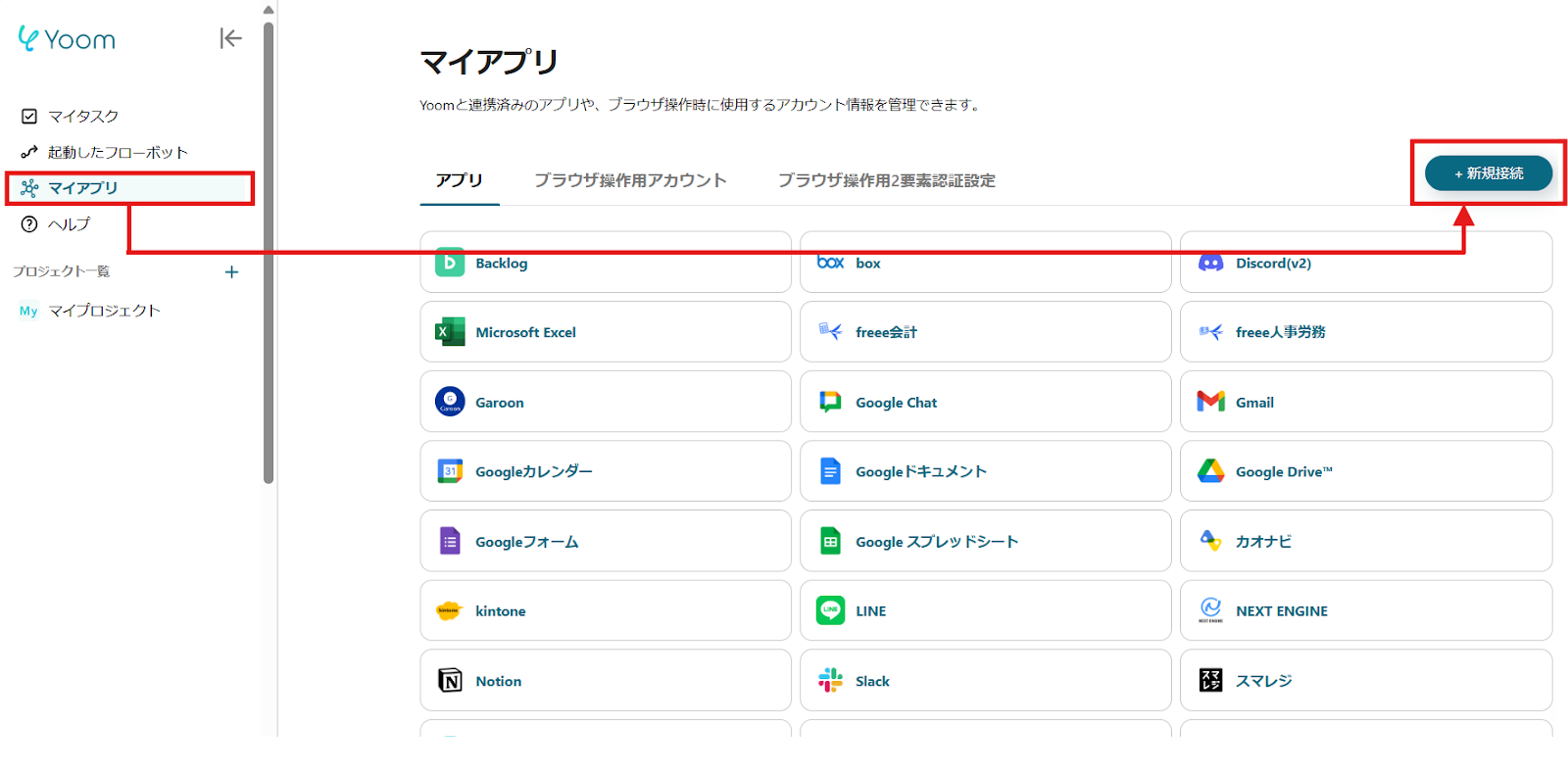
2)Yoomで接続できるアプリ一覧が表示され、一番上の検索窓から今回使用する「Googleフォーム」を検索していきます。
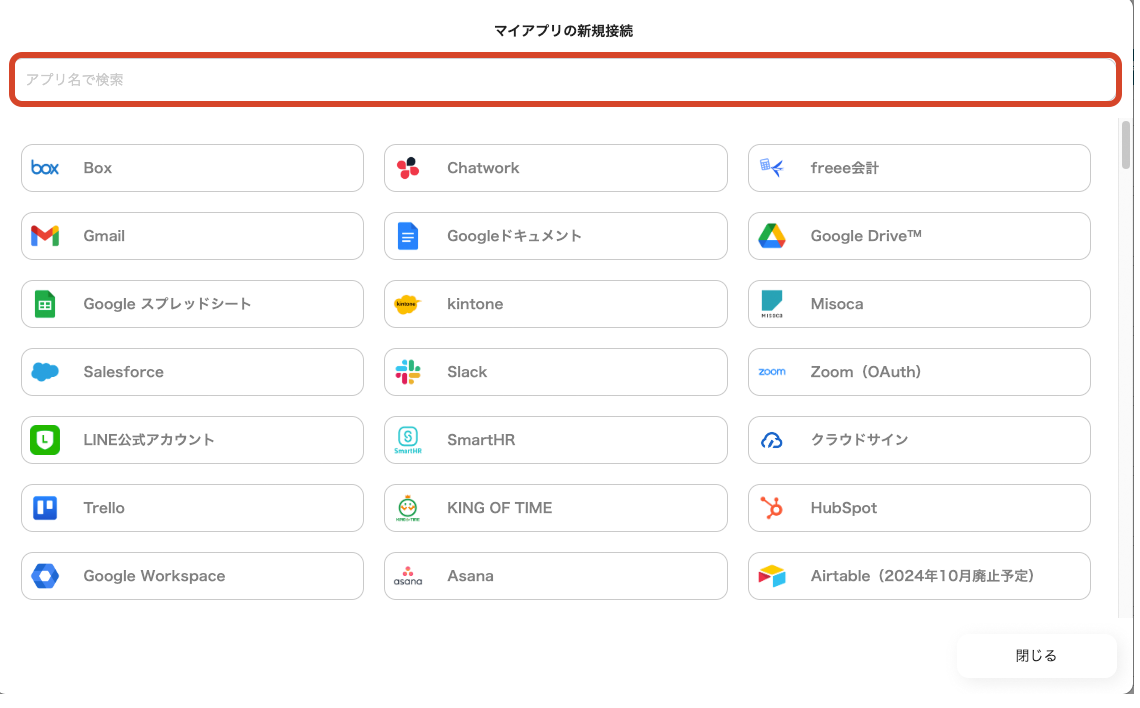
Googleフォームを選択できたら、Googleアカウントでログインしてください。
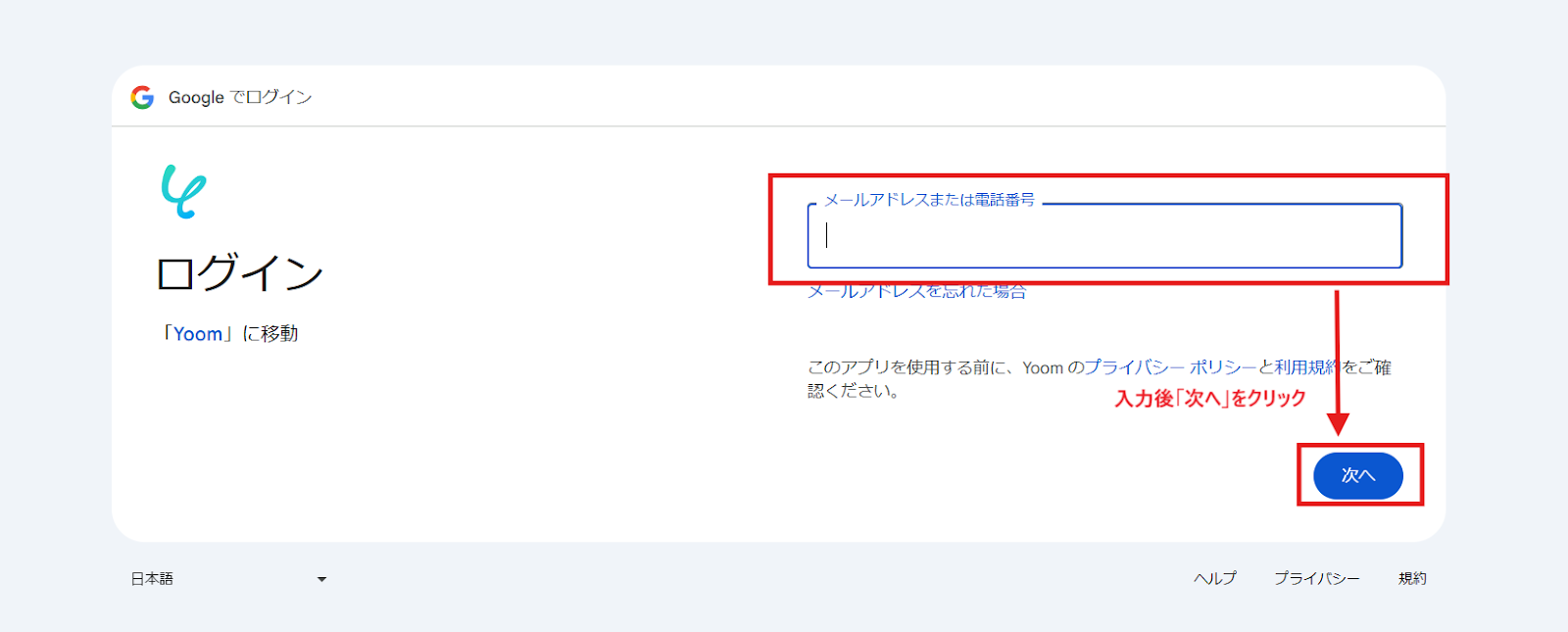
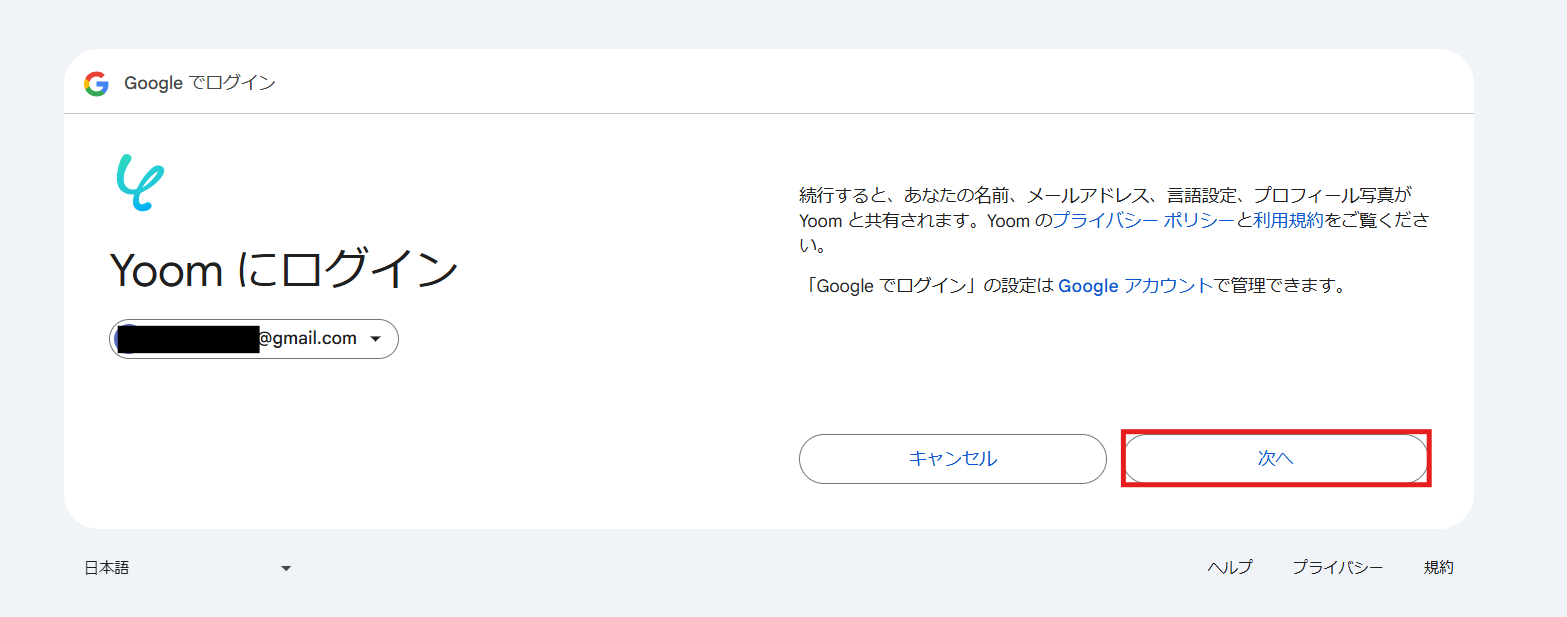
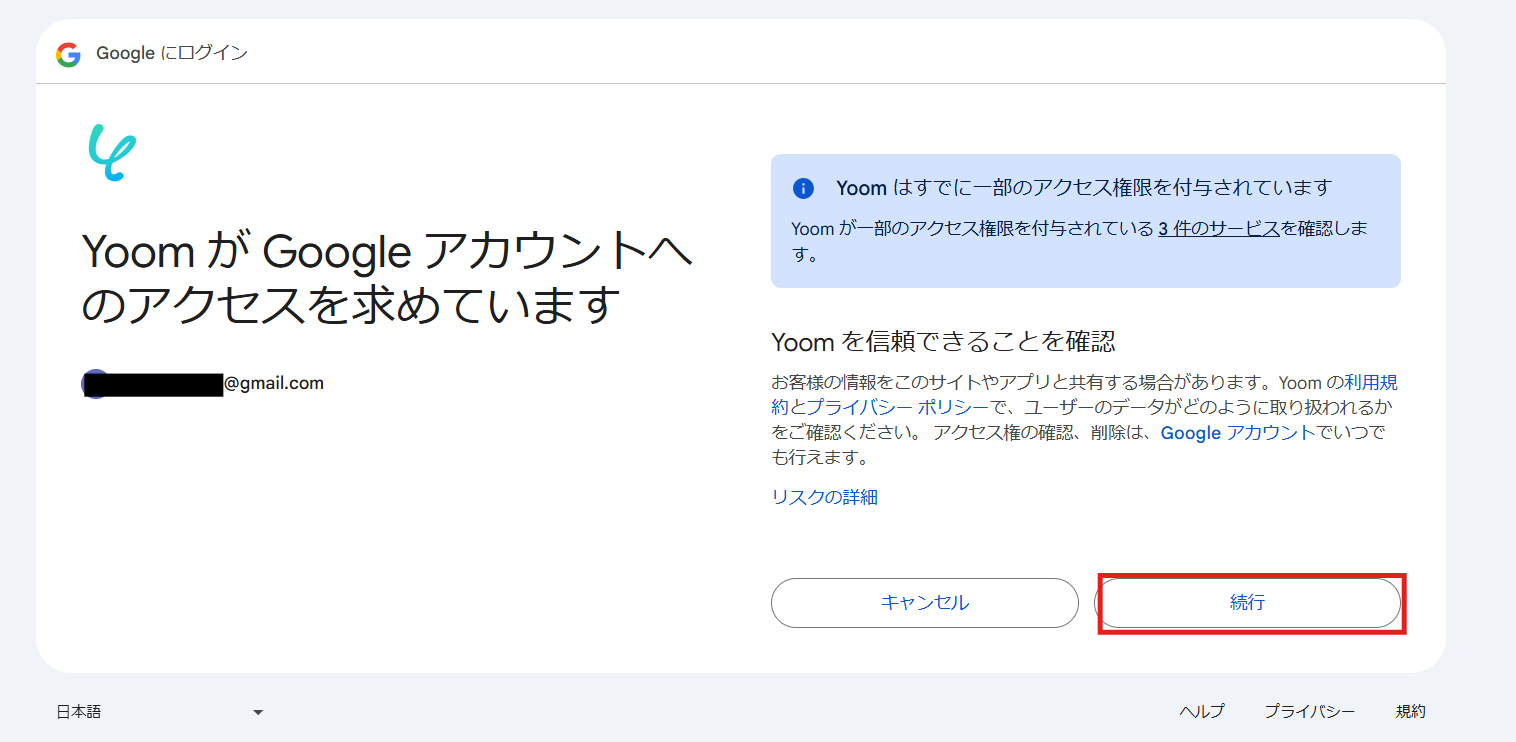
3)登録ができるとマイアプリにアイコンが表示されます。
登録したアプリのアイコンが表示されたか確認してください。
これで Googleフォーム API を Yoom から利用できるようになります!
Yoomには、多くのフローボットテンプレートが用意されており、クリックするだけで様々なフローボットを簡単に利用できるようになっています。
フローボットの詳細については、以下の動画で詳しく紹介されています。
ここからは実際の利用シーンやおすすめの職種ごとに実際に用意されているテンプレートを紹介していきます。
Yoomではさまざまなサービスとの連携が可能で、それぞれのサービスに対応したテンプレートも用意されています。
普段使用しているサービスと連携できるテンプレートを活用して、Googleフォームを自動化しましょう!
Googleフォーム APIと外部アプリケーションのAPIを組み合わせることで、フォームが回答されたら、回答データを自動で取得し、外部アプリケーションに登録することができます。
この自動化により、手作業の手間が省け、迅速かつ正確なデータ処理が見込めます。
例えばマーケティング部では、Googleフォームに回答があった際、GoogleフォームのAPIで回答を取得し、Notion APIを活用してNotionのページに自動でテキストを追加できます。
イベントの参加者情報やアンケート結果をNotionに反映させることで、データの整理や共有が迅速に行えるようになり、手動での入力作業を削減が見込め、業務効率の向上が期待できます。
また、フォームの回答をトリガーに外部アプリケーションのアクションを実行することも可能です。
例えば、カスタマーサポート部では、Googleフォームが送信されると、Googleフォーム APIで回答内容を取得し、Gmail APIを活用して自動返信が可能です。
製品のサポートフォームに入力された内容に基づき、感謝の意を込めた確認メールを素早く送信することで、顧客満足度の向上が期待できます。また、手作業を削減し、迅速な対応が可能になり、業務の効率化が見込めます。
Googleフォーム APIと外部アプリケーションのAPIを組み合わせることで、Googleフォームの予約スケジュールを外部アプリケーションのカレンダーに登録できます。
この仕組みにより、手作業を削減し、業務効率の向上が期待できます。
また、登録ミスや記入忘れなどの人的エラーを防止でき、正確なスケジュール管理が見込めます。
例えば採用部では、Googleフォームに面接の予約情報が回答された際、自動でGoogleカレンダーに予定を作成し、Google Chatに通知を送ることが可能です。
面接予定を登録後、Google Chat APIを活用して担当者に通知できるため、面接スケジュールが自動で管理され、素早い確認・対応が可能となり、業務効率化とミス防止が期待できます。
Googleフォーム APIとメッセージツールAPIを組み合わせることによって、Googleフォームで回答されたらメッセージツールで通知することができます。
自動化によりGoogleフォームを開く手間が省け、状態を迅速に把握できるため、次の業務フローへのスムーズな移行が見込めます。
例えば、人事部では、Googleフォームに回答があった際、GoogleフォームのAPIで新しい回答を取得し、Google Chat APIを活用して、自動的にGoogle Chatに通知を送ることが可能です。
社員からの休暇申請フォームに回答があった際、その内容が素早くGoogle Chatに通知され、承認担当者が迅速に対応できるようになります。
これにより、情報伝達がスムーズになり、業務効率の向上が見込めます。
ここまで、Googleフォーム APIの活用事例を紹介してきました。
Googleフォーム APIと外部アプリケーションAPIを活用することで、業務フローの効率化が向上します。
例えば、ワークフロー承認後にデータを外部アプリケーションに自動登録することで、手動入力の手間や作業ミスを減らし、迅速なデータ更新が可能となります。
また、外部アプリケーションの予定をGoogleカレンダーに自動登録し、承認完了や新規予定登録時に自動通知を送ることで、情報共有が素早くなり、スムーズなが業務フローの移行が期待できます。
このように、Googleフォーム APIを活用した自動化により、業務の迅速化と効率化が実現し、全体の生産性向上が見込めます。
さらにYoomを利用すれば、プログラミング知識がなくても簡単にGoogleフォーム APIを導入できます。
特に、手動作業を削減したい方や業務フローを改善したい方には非常に有益なツールですGoogleフォームを普段使いしている方は、ぜひGoogleフォーム APIの導入を検討してみてください。
